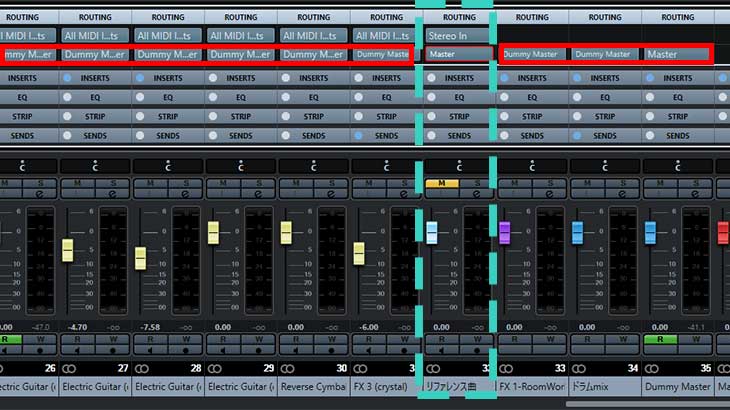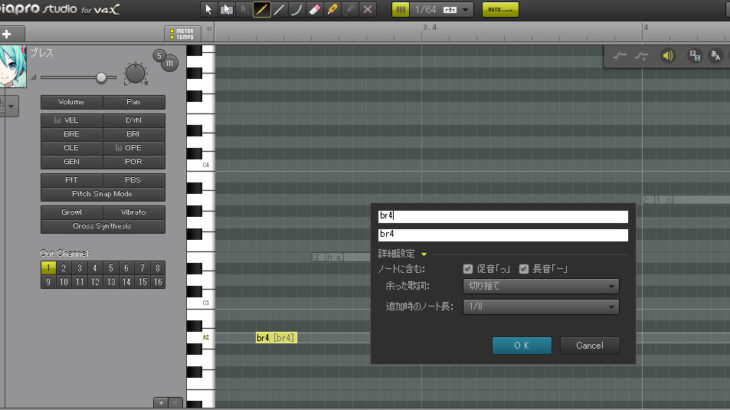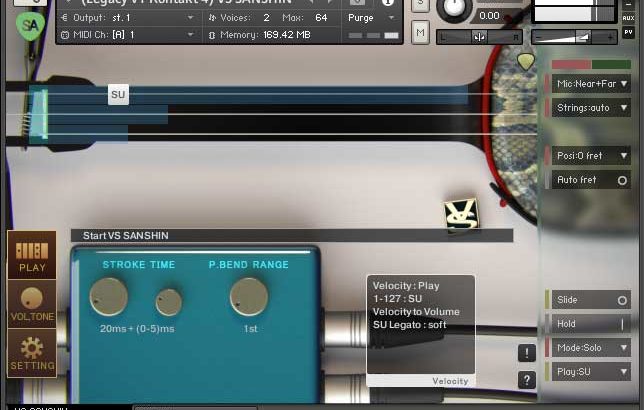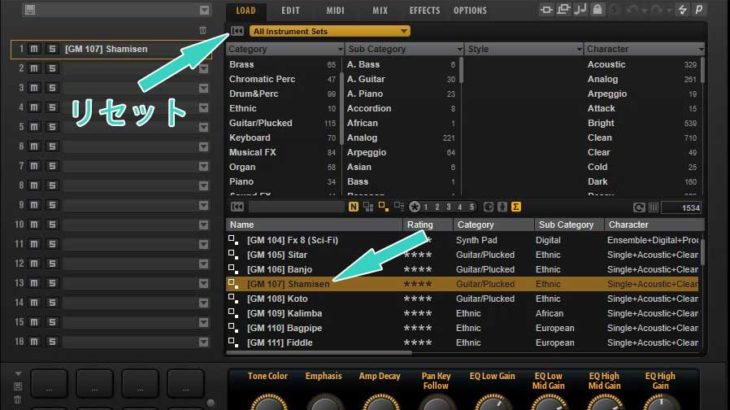楽曲をミックスする時にサウンドの傾向を参考にするリファレンス曲があるとミックスの方向性に迷いが生まれない。
リファレンス曲は別アプリを使って切り替えながら聴くよりも、DAWのプロジェクト内に設置してしまった方が瞬時に聴き比べできて便利だ。
今回はCubaseを使ってリファレンス曲をプロジェクト内に設置する時のルーティングの仕方を説明するが、他のDAWでも同じような設定は可能だ。
1、ルーティング概念図の確認
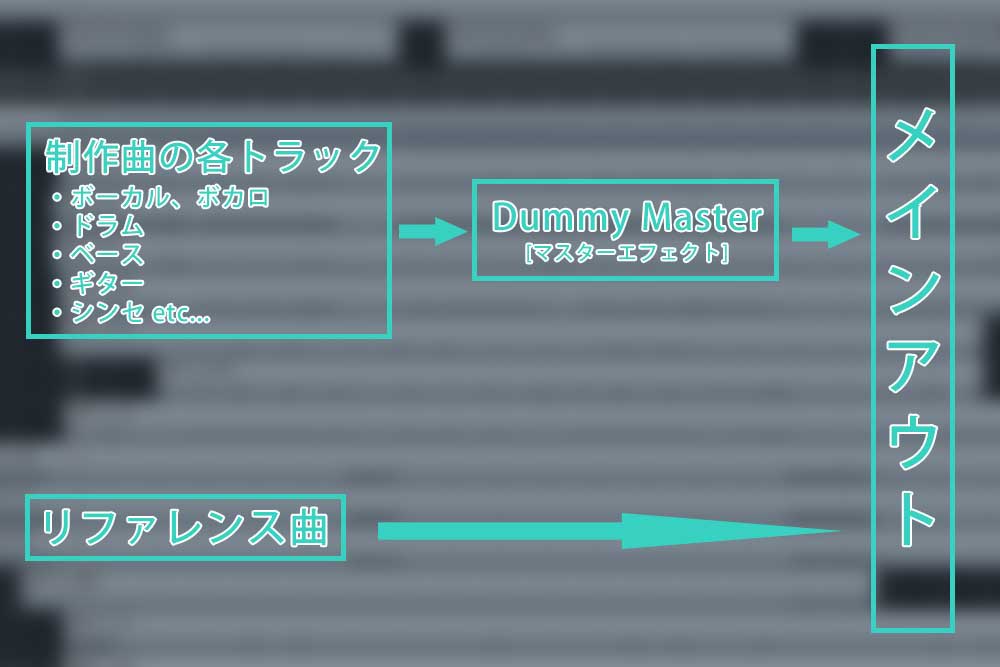
最終的に実現したいルーティング(音の流れ)は上記の図のような形だ。
制作中の各トラックは本当のMasterの1つ手前にある「Dummy Master(任意の別の名前でもよい)」に送るのがポイント。「Dummy Master」にはEQやマキシマイザーなどの通常のマスタートラックで使うエフェクトを設定してMasterへと流す。
「リファレンス曲」は直接Masterへと流すルーティングを組む。このことによって制作曲に適用されるエフェクト類を全てバイパスさせて再生することができるのだ。音圧を制作中の楽曲に近づける場合はEQなどで-5dbくらい下げておくと聴き比べしやすい。
2、プロジェクトにグループチャンネルを追加
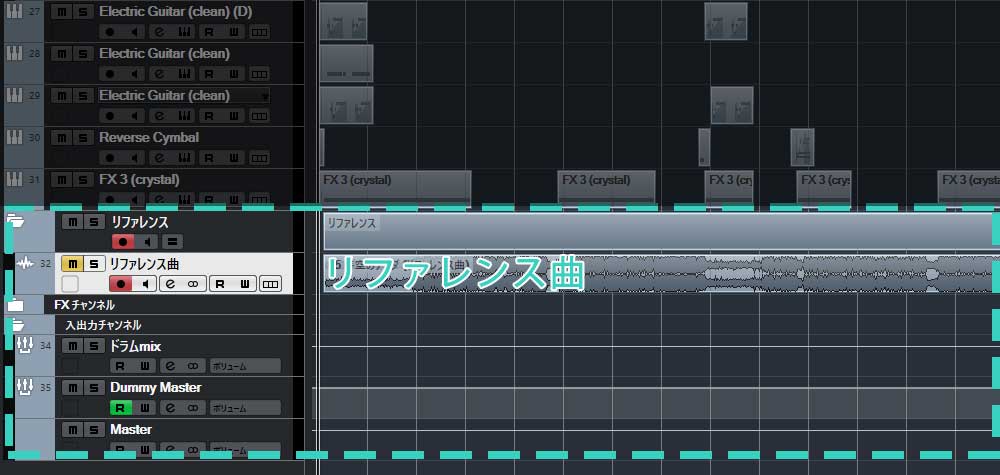
Cubaseでの設定手順としては、まずはプロジェクトのトラックが並ぶ下のあたりを右クリックして「グループトラック」を「Dummy Master」という名前で追加しよう。
リファレンスとして参考にしたい楽曲もMP3やWavの音源として読み込ませておく。
3、MixConsoleで出力先を分ける
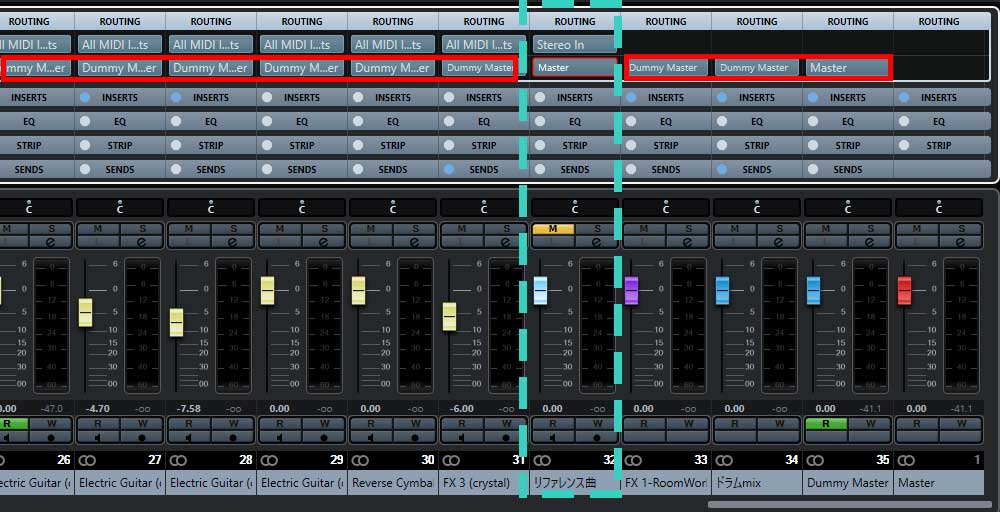
メニューの「スタジオ」から「MixConsole」を開き、制作中の各トラックは全て「Dummy Master」に流し、リファレンス曲だけは直接「Master」に流す設定にしよう。
これでリファレンス曲と瞬時に切り替えながらミキシングできるようになる。別アプリを使うと環境によっては音が途切れたりトラブルの原因になることもあるが、同じDAW内で再生しているのでそういったトラブルを避けることもできるのだ。
参考書籍
この記事で紹介した「Dummy Master」の設定は石田ごうき氏「音圧アップのためのDTMミキシング入門講座」で紹介されている手法を参考にした。同書は音圧アップやミキシングの入門書として非常にわかりやすい書籍で、実際の制作で使えるテクニックが沢山掲載されている。ミキシング初心者は必読のオススメ書籍だ。